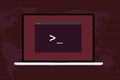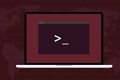如何在 Linux 上添加用戶
已發表: 2022-06-30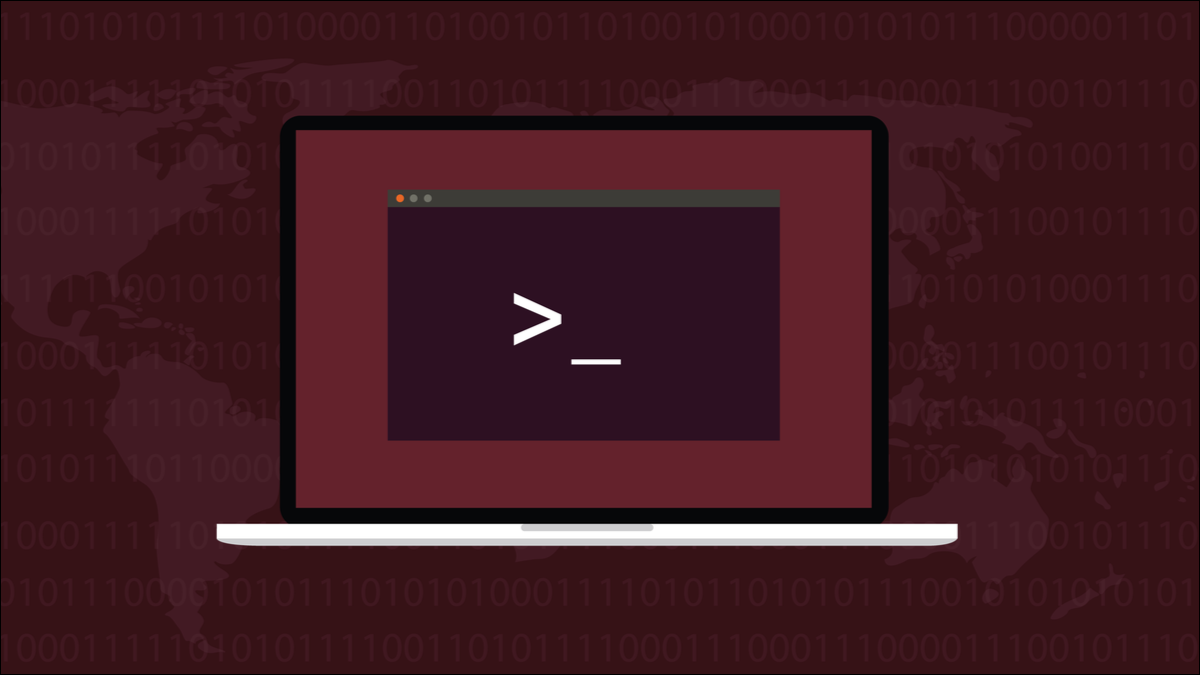
將用戶添加到 Linux 計算機是一項基本的管理任務,有多種方法可以實現這一點。 每種方法都有優點和缺點。 我們為您解釋三種不同的技術。
計算機需要用戶
useradd 命令
adduser 命令
圖形用戶界面方法
決定 決定
計算機需要用戶
沒有用戶的個人計算機實際上並不算多。 Linux 支持多用戶。 無論是同時登錄並共享計算機的電源,還是獨享機器時單獨登錄,每個人都需要一個唯一的用戶帳戶。
用戶帳戶封裝了該用戶的工作並提供隱私。 它還允許將控制和治理應用於帳戶。 不同的用戶可以通過更改其用戶帳戶的屬性(例如他們所屬的組)來根據他們的需要或他們的角色或功能具有不同的能力。
無論您是與家庭成員共享計算機還是管理組織的多用戶安裝,創建用戶帳戶都是一項基本的管理技能。
Linux 是 Linux,您有多種方法可供選擇。 我們將引導您完成三種方法——兩種命令行方法和一種基於 GUI 的方法——以便您選擇您認為最適合您的方法。
useradd 命令
useradd命令是用於添加用戶的最低級命令。 其他命令充當useradd命令的更友好的前端。 這增加了一些便利性並使過程更容易,但其他命令不會做任何你無法使用useradd和passwd命令的幫助來實現的事情。
useradd命令有很多選項,添加典型新用戶所需的選項如下所示。 不用說,您必須使用sudo來添加用戶。
sudo useradd -s /bin/bash -m -c "Mary Quinn" -Gsambashare maryq

該命令由以下部分組成:
- sudo :我們需要管理員權限才能允許新用戶訪問計算機。
- useradd :
useradd命令。 - -s /bin/bash :shell 選項。 這會為這個新用戶設置默認 shell。
- -m :生成主目錄選項。 這將在“/home/”目錄中創建一個目錄,其名稱與新用戶帳戶名稱相同。
- -c “Mary Quinn” :新用戶的全名。 這是可選的。
- -Gsambashare :附加組選項。 這是可選的。 新用戶將添加到與其帳戶名同名的組中。
-G選項(注意,大寫“G”)將用戶添加到補充組。 這些組必須已經存在。 我們還讓新用戶成為“sambashare”組的成員。 - maryq :新用戶帳戶的名稱。 這必須是唯一的。 它不能已被其他用戶使用。
這將創建新的用戶帳戶,創建他們的主目錄,並使用一些默認隱藏文件填充它。 我們可以像這樣查看他們的主目錄:
sudo ls -ahl /home/maryq
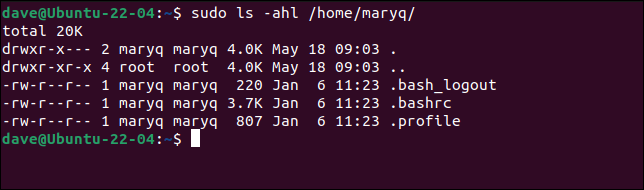
我們的新用戶將無法登錄。我們尚未為他們創建密碼。 可以使用-p (密碼)選項將密碼傳遞給useradd命令,但這被認為是不好的做法。 此外,您必須以加密形式提供密碼,因此它並不像聽起來那麼簡單。
使用passwd命令為新帳戶設置密碼更容易,也更安全。
須藤密碼 maryq
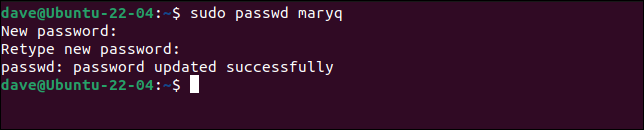
系統會提示您輸入密碼,然後要求您再次輸入密碼以進行驗證。 此密碼必須安全地傳達給新用戶。 建議他們在登錄時提示更改密碼。這意味著他們可以選擇自己的密碼,其他人不會知道。
sudo passwd --expire maryq

我們可以通過查看“/etc/passwd”文件來查看我們的新用戶帳戶並將其與現有帳戶進行比較。
grep -E "dave|maryq" /etc/passwd

按順序,冒號“:”分隔的字段是:
- maryq :用戶帳戶的名稱。
- x :此字段中的“x”表示用戶帳戶密碼已加密並保存在“/etc/shadow”文件中。
- 1001 :用戶賬號ID。
- 1001 :此用戶帳戶的默認組的 ID。
- Mary Quinn :這是 GECOS 領域。 它可以保存一組逗號“,”分隔的額外信息值。 我們添加的只是用戶的全名。
- /home/maryq :此帳戶的主目錄的路徑。
- /bin/bash :此帳戶的默認 shell 的路徑。
當我們的新用戶首次登錄時,他們將使用您為他們創建的密碼。
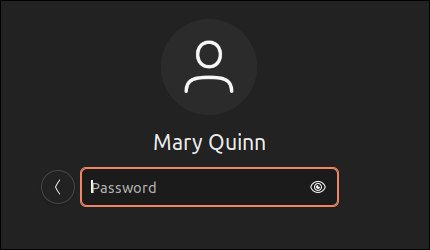
因為我們將他們的密碼設置為“過期”狀態,所以會提示他們更改密碼。 他們必須重新輸入現有密碼。

然後提示他們輸入新密碼。
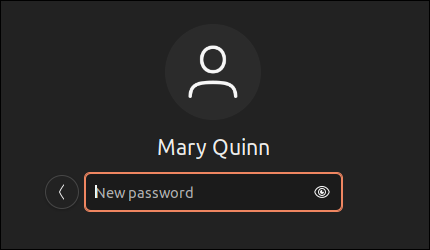
一旦他們輸入新密碼並點擊“Enter”,他們就會被要求重新輸入密碼以進行驗證。
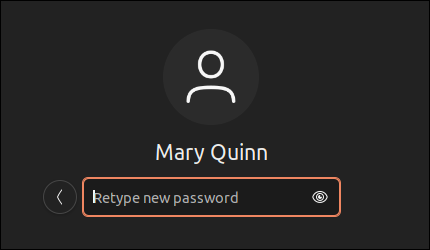
最後,他們登錄了。從現在開始,他們必須使用新密碼登錄。
執行一些內務管理,並在它們的主目錄中為它們創建通常的“文檔”、“下載”和其他目錄。
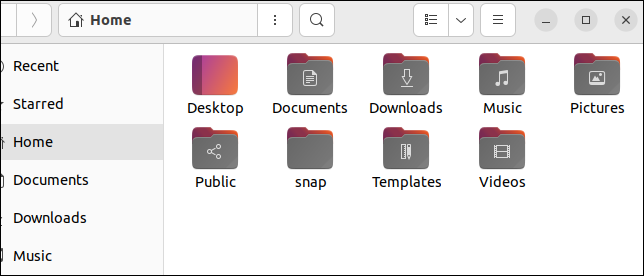
GECOS 字段最多可以包含五個逗號分隔的信息。 這些很少使用。 如果有任何填充,它通常是第一個,它包含此帳戶所有者的真實名稱。
這些字段是:

- 此用戶的真實名稱。
- 該用戶的房間號。
- 他們的工作電話。
- 他們家的電話。
- 任何其他信息。
如果我們想在創建帳戶時提供所有這些,我們可以這樣做,如下所示:
sudo useradd -s /bin/bash -m -c "Mary Quinn,Operations 1,555-6325,555-5412,Team Leader" -Gsambashare maryq

我們可以使用grep來查看該信息是否已存儲在“/etc/passwd”文件中。
grep maryq /etc/passwd

如果您在創建帳戶時手頭沒有此信息,可以稍後使用chfn命令添加或更改。
此信息由諸如finger和pinky等命令使用。
手指瑪麗q
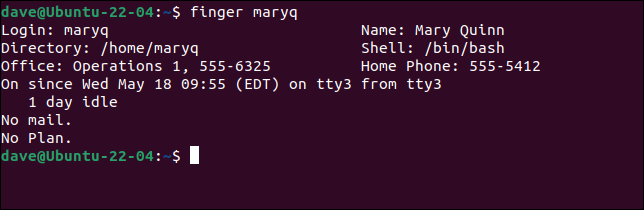
adduser 命令
adduser命令將帳戶的創建、其主目錄、設置密碼和捕獲 GECOS 字段信息打包到一個交互式會話中。
adduser命令已經存在於我們的 Ubuntu 和 Fedora 測試機器上,但必須安裝在 Manjaro 上。 它位於 Arch 用戶存儲庫中,因此您需要使用 AUR 助手(例如yay )來安裝它。
是的,添加用戶

要開始該過程,請使用sudo並提供您要添加的用戶帳戶的名稱:
sudo adduser maryq
將創建用戶帳戶的默認組,並將該用戶帳戶添加為默認組。 創建主目錄並將隱藏的配置文件複製到其中。
系統會提示您提供密碼。
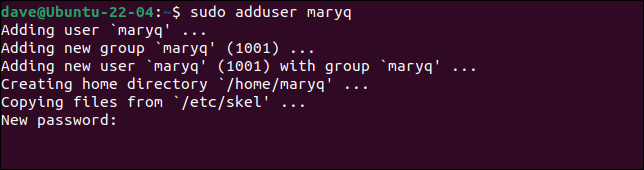
當您提供密碼並按“Enter”時,系統會提示您重新輸入密碼以進行驗證。
依次詢問您可以進入 GECOS 字段的每條信息。
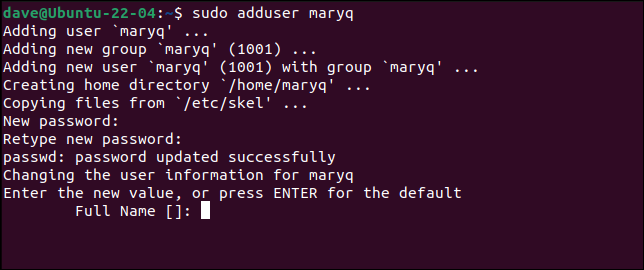
提供一些信息並點擊“Enter”移動到下一個字段,或者直接點擊“Enter”跳過一個字段。
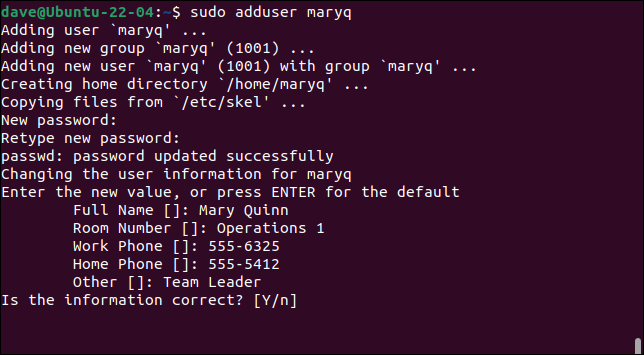
最後,系統會詢問您提供的信息是否正確。 按“Y”鍵,然後按“Enter”完成該過程。
請記住將新帳戶的密碼設置為“已過期”,以便新用戶在首次登錄時需要更改密碼。
sudo 密碼 --expire maryq

圖形用戶界面方法
單擊 GNOME 面板的右側邊緣,靠近電源、音量和網絡圖標,打開系統菜單。
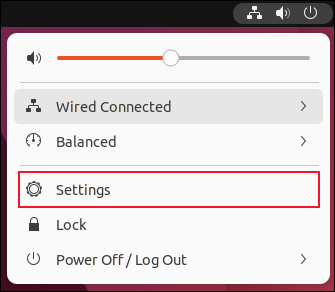
單擊“設置”菜單條目。
設置應用程序將打開。 單擊邊欄中的“用戶”條目,然後單擊“用戶”窗格中的“解鎖”按鈕。
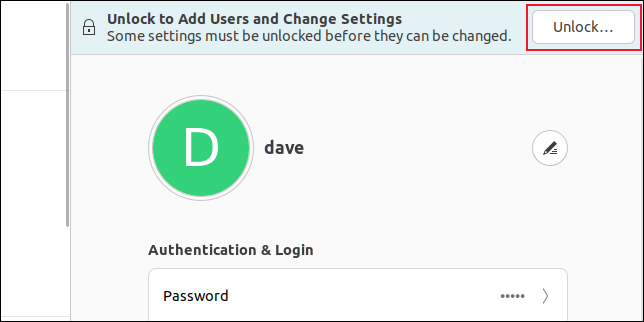
您需要輸入密碼。

將出現一個綠色的“添加用戶”按鈕。
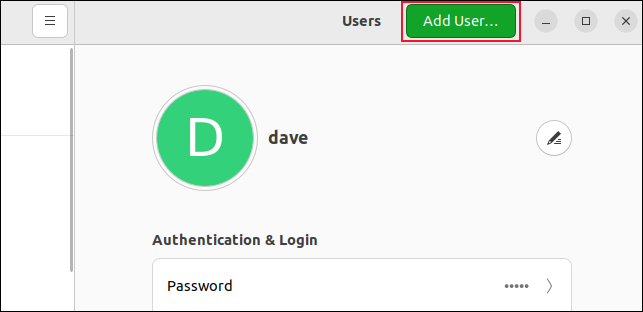
單擊此按鈕。 出現“添加用戶”對話框。 它包含一個捕獲新用戶詳細信息的表單。
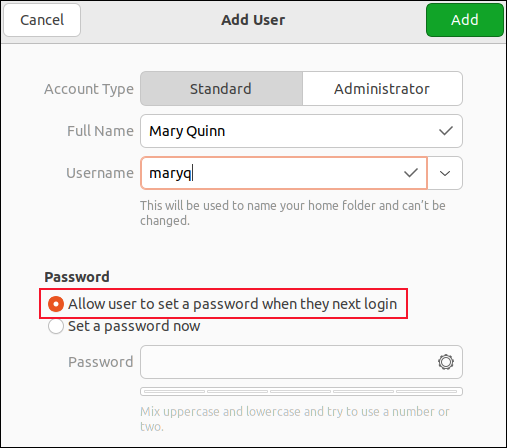
用新用戶的詳細信息填寫表格。 如果您希望他們能夠使用sudo ,請單擊“管理員”按鈕。
您可以現在設置他們的密碼,也可以讓他們在他們第一次登錄時選擇密碼。如果您設置了密碼,您必須記住打開終端窗口並使用passwd命令將其設置為“過期“ 狀態。 這將迫使他們在第一次登錄時設置自己的密碼。
當您嘗試使用 GUI 來完成新用戶的創建時,不得不去終端是有點痛苦的。
如果您單擊“允許用戶在下次登錄時設置自己的密碼”單選按鈕,則會在用戶嘗試登錄時提示輸入新密碼。但這裡的缺點是第一個嘗試使用新帳戶的人可以設置密碼。 因此,任何知道該帳戶已創建並且擊敗真正的新用戶嘗試登錄的人都可以接管該帳戶。
這兩種情況都不是理想的。
完成表格並做出選擇後,單擊綠色的“添加”按鈕。
我們選擇了“允許用戶在下次登錄時設置自己的密碼”選項。 當用戶嘗試登錄時,系統會提示他們輸入新密碼。 但是,與我們之前看到的序列不同,他們不會被提示輸入當前密碼——他們沒有密碼。
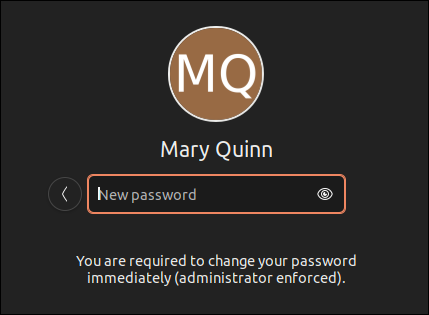
如您所料,他們必須再次輸入以進行驗證。
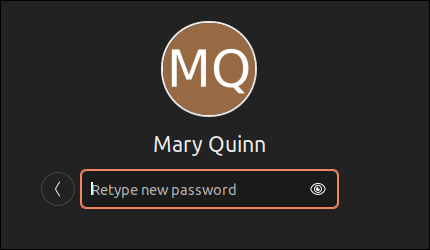
決定 決定
useradd命令提供了精細的控制,但在命令行上還有很多事情要做。
adduser命令使生活更輕鬆,但不允許您將新用戶輸入其他組。
無論您選擇哪個密碼單選按鈕,GUI 方法都有缺點。
在大多數非正式或家庭情況下, adduser命令可能會為您提供能力和功能之間的最佳平衡。 如果您需要將新用戶添加到其他組,您可以在創建新用戶後使用usermod命令執行此操作。
相關:在 Linux 上將用戶添加到組(或第二組)